Philips S221C4AFD/93, S221C4AFW/93 Operation Manual [jp]

S221C4
www.philips.com/welcome
JA ユーザーマニュアル 1
顧客ケアと保証 29
トラブルシューティング &
FAQ 34
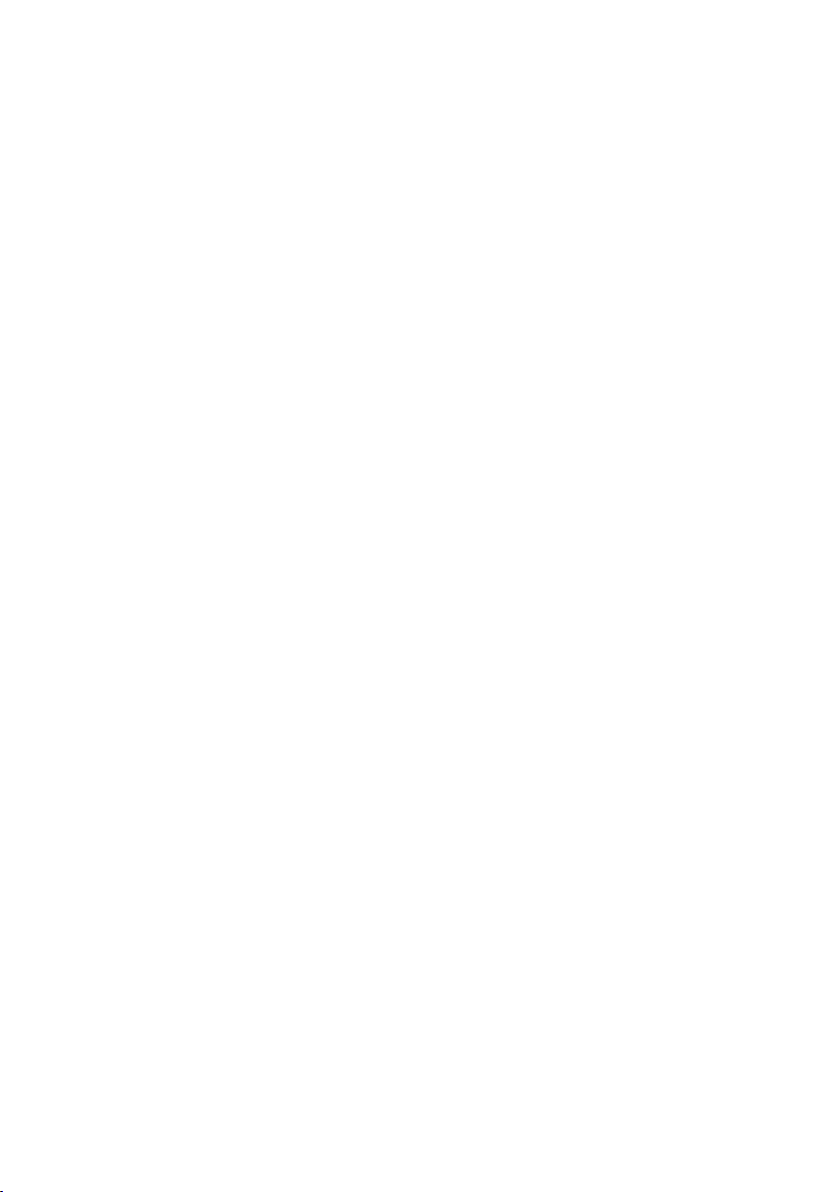
目次
1. 安全上のご注意 ...................................1
1.1 注意事項............................................................1
1.2 清掃 .......................................................................2
1.3 SMART All-in-Oneに関する
特別注記............................................................2
1.4 製品と梱包材料の廃棄...........................3
2. SMART All-in-Oneのセットアップ ..... 4
2.1 取り付け .............................................................4
2.2 モニタを操作する.......................................6
2.3 VESAのヒンジを取り外す .....................8
2.4 SMART All-in-One操作 .............................9
3. 画像最適化 ..........................................15
3.1 SmartImage .....................................................15
4. 技術仕様...............................................17
4.1 解像度&プリセットPCモード .........19
5. 規制情報 .............................................20
6. 顧客ケアと保証 ...................................29
6.1 Philipsのフラットパネルモニタ
画素欠陥ポリシー ...................................29
6.2 顧客ケアと保証 .........................................31
7. トラブルシューティング&
FAQ(TBC) ...........................................34
7.1 トラブルシューティング .......................34
7.2 一般FAQ .........................................................35
7.3 SMART All-in-Oneよくあるご
質問(FAQ) .....................................................37
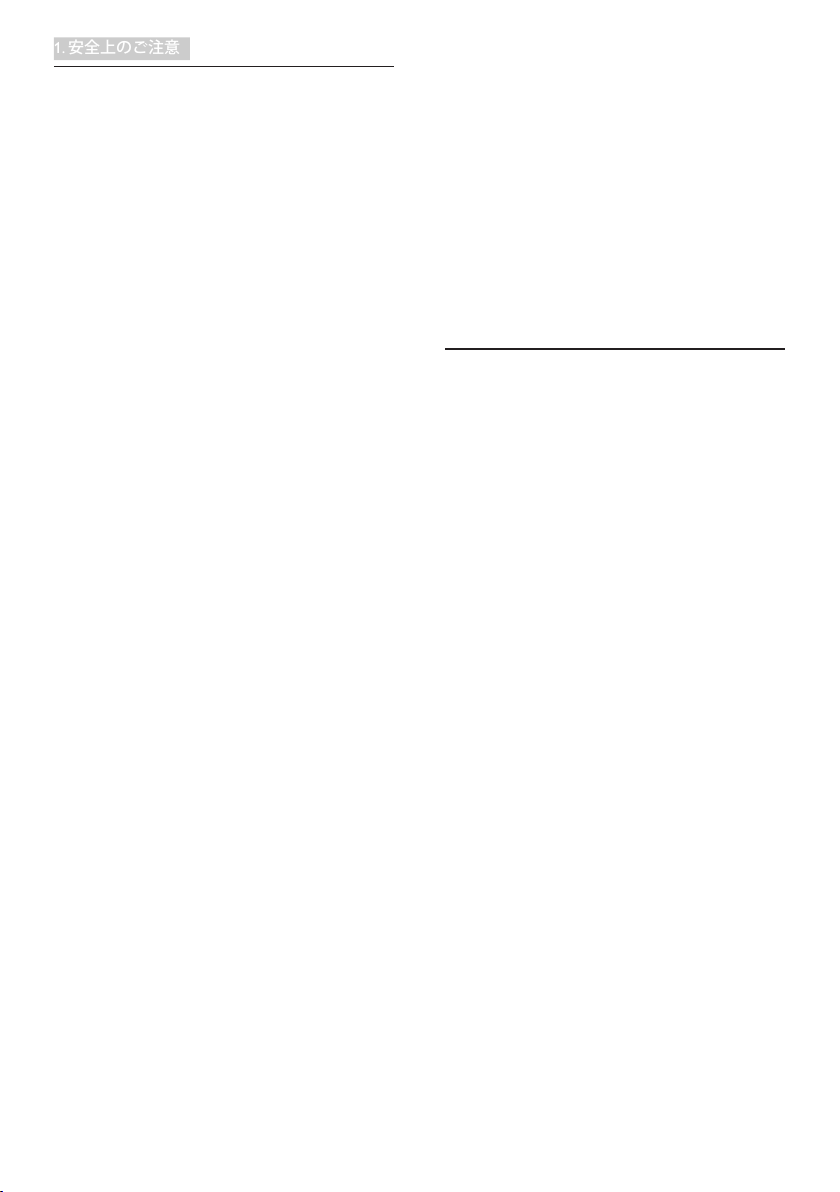
1. 安全上のご注意
1. 安全上のご注意
SMART All-in-One を操作する前に、本説明
書をよくお読みください。 本説明書は、
後からでも参照いただけるよう保存して
おいてください。
FCC クラス B 無線周波数障害声明
警告: (FCC 認定モデル用 )
注記 :
本装置は、FCC 規則パート 15 に準ずるク
ラス B のデジタル機器の制限に準拠する
ことが試験によって確認されています。
これらの制限は、住宅地への設置におい
て、有害な電波干渉に対して合理的な保
護を提供するように設定されています。
本装置は高周波エネルギーを発生し、使
用しています。また、高周波エネルギー
を放射する可能性があるため、指示に従
って正しく設置しなかった場合は、無線
通信に障害を及ぼす可能性があります。
しかしながら、個別の設置に対して、電
波干渉は必ず発生しないという保証はあ
りません。 このデバイスがラジオや TV
受信装置に有害な障害を与える場合は(デ
バイスの電源を一度切って入れ直すこと
により確認できます)、障害を取り除く
ために次の方法に従ってください。
1. 受信アンテナの方向または設置位置を
変える。
2. 本装置と受信機の距離を離す。
3. 本装置を受信機が接続されている回
路とは別の回路のコンセントに接続
する。
4. 販売店または無線機/テレビの専門技術
者に問い合わせる。
通知:
1. 適合性に責任を持つ団体からの明示的
な許可を受けることなく、本体に変更
や改造が行われた場合には、本装置を
使用する権利が取り消される場合があ
ります。
2. 放出制限に従うために、シールドされ
たインタフェースケーブルとAC電源コ
ードを使用しなければなりません。
3. 装置に対する許可のない改造によって
発生したラジオやTVへの干渉に対し、
製造メーカーは責任を負いません。 電
波干渉の是正はユーザーの責任となり
ます。
警告:
火災または感電の災害を防止するため、
モニタは雨または湿気にさらさないでく
ださい。 モニタ内部は高電圧で危険です。
キャビネットは開けないでください。 修
理は有資格者に依頼してください。
1.1 注意事項
• 浴槽、洗面台、台所の流し、洗濯槽、プー
ル、あるいは湿った地下室などの水気の
あるところでSMART All-in-Oneを使用し
ないでください。
• SMART All-in-Oneを不安定なカート、ス
タンド、またはテーブルの上に置かない
でください。 SMART All-in-Oneが落下す
ると、人体に対する傷害および、機器が
大きく破損することがあります。 製造メ
ーカー推奨あるいはSMART All-in-Oneと
共に販売されているカートまたはスタン
ドのみご使用ください。
• キャビネット下部および背面のスロッ
トおよび開口部は、通気に使用されま
す。 SMART All-in-Oneの安定した動作
を保証し、過熱から防ぐため、これらの
開口部が塞がれたり、覆われたりしない
ようにしてください。 SMART All-in-One
をベッド、ソファ、カーペット、その他類
似する物の上に置かないでください。
SMART All-in-Oneをラジエーターあるい
は暖房設備の近くや上部に置かないで
ください。 適切な通風がない本棚やキ
ャビネットの中にSMART All-in-Oneを置
かないでください。
• SMART All-in-Oneの稼動には、ラベルに
表示されたタイプの電源のみをご使用く
ださい。 ご家庭でご利用の電源の種類
が不明な場合は、販売元あるいは地域
の電力会社にご相談ください。
• SMART All-in-Oneは第3(アース用)ピン
の付いた、3叉のアース付プラグを備えて
1

1. 安全上のご注意
います。 このプラグは、安全性を確保す
るためアース付コンセントにのみ差し込
めるようになっています。 ご使用のコン
セントが3芯プラグ形式ではない場合、
電気技術者に正しいコンセントを設置し
てもらうか、機器が安全にアースされる
ようアダプターをご利用ください。 アー
ス付きプラグは安全性を確保するため
に正しくお使いください。
• 雷が鳴っている間や長期にわたりモニ
タを使用しない場合は、本体のプラグを
抜いてください。 これは、電力サージに
よる損傷からSMART All-in-Oneを守るた
めです。
• OAタップや延長コードに過度の電流負
荷をかけないでください。 過負荷は火災
や感電を引き起こす恐れがあります。
• SMART All-in-Oneケースのスロットに異
物を差し込まないでください。 回路がシ
ョートし発火あるいは感電の恐れがあり
ます。 SMART All-in-Oneに液体をこぼさ
ないでください。
• ご自身でSMART All-in-Oneの修理を試み
るのはおやめください。カバーを開いた
り取り外すことで、高電圧またはその他
の危険にさらされる恐れがあります。 保
守点検は有資格のサービス担当者にご
相談ください。
• SMART All-in-Oneの良好な動作性を確
保するため、ULに記載されたコンピュー
タと共にご利用ください。これらのコンピ
ュータには適正な構成の100 - 240V AC、
最大5Aの表示があるコンセントが付属
しています。
• 機器は壁のコンセントの側に配置し、す
ぐに手が届くようにしてください。
• UL表示、CSAの認可を受けた、付属の
電源アダプター(出力19V DC)のみ
を使用してください(電源アダプター
SMART All-in-One付属のモニタの場合)。
モデル: ADPC1965
製造メーカー: TPV ELECTRONICS
(FUJIAN) CO., LTD.
モデル: ADS-65LSI-19-1 19065G
製造メーカー: SHENZHZEN HONOR
ELECTRONIC CO., LTD.
1.2 清掃
• ケースは布で定期的に清掃してくださ
い。 汚れはソフトな洗剤を使用して拭
き取ってください。強力な洗剤を使用す
ると、製品ケースが腐食する恐れがあり
ます。
• 清掃の際は、洗剤が製品に入らないよう
注意してください。 画面表面に傷をつけ
ないよう、清掃用布は柔らかいものを使
用してください。
• 製品を清掃する前に、電源コードを抜い
てください。
1.3 SMART All-in-Oneに関する特別
注記
以下の症状は SMART All-in-One において通
常の反応であり、故障ではありません。
注
• 蛍光の性質により、最初の使用の際に画
面表示が揺れることがあります。 電源ス
イッチをオフにし、再度オンにして、揺ら
ぎが消えることを確認してください。
• ご使用のデスクトップパターンによって、
画面の輝度にむらがあるように感じるこ
とがあります。
• 液晶画面の有効画素数は99.99%以上で
す。 これは0.01%以下の欠陥、例えばピ
クセルが欠けていたり常時点灯ピクセ
ルが含まれます。
• 液晶画面の性質により、長時間同じ画像
が表示され続けた場合、画像を切り替え
た後に前の画像の残像が残る場合があ
ります。 SMART All-in-Oneはここからゆっ
くりと回復します。
• 画面が暗くなったり点滅する場合、また
は点灯しない場合、販売店またはサービ
スセンターに連絡し部品を交換してくだ
さい。 ご自身で画面を修理するのはお
止めください!
2

1. 安全上のご注意
1.4 製品と梱包材料の廃棄
廃電気電子機器 -WEEE
This marking on the product or on its
packaging illustrates that, under European
Directive 2012/19/EU governing used electrical
and electronic appliances, this product may
not be disposed of with normal household
waste. You are responsible for disposal of
this equipment through a designated waste
electrical and electronic equipment collection.
To determine the locations for dropping off
such waste electrical and electronic, contact
your local government office, the waste disposal
organization that serves your household or the
store at which you purchased the product.
Your new SMART All-in-One contains materials
that can be recycled and reused. Specialized
companies can recycle your product to increase
the amount of reusable materials and to
minimize the amount to be disposed of.
All redundant packing material has been
omitted. We have done our utmost to make the
packaging easily separable into mono materials.
Please find out about the local regulations on
how to dispose of your old SMART All-in-One
and packing from your sales representative.
Taking back/Recycling Information for
Customers
Philips establishes technically and economically
viable objectives to optimize the environmental
performance of the organization's product,
service and activities.
From the planning, design and production
stages, Philips emphasizes the important of
making products that can easily be recycled. At
Philips, end-of-life management primarily entails
participation in national take-back initiatives
and recycling programs whenever possible,
preferably in cooperation with competitors,
which recycle all materials (products and related
packaging material) in accordance with all
Environmental Laws and taking back program
with the contractor company.
Your display is manufactured with high quality
materials and components which can be
recycled and reused.
To learn more about our recycling
program please visit: http://www.philips.
com/sites/philipsglobal/about/sustainability/
ourenvironment/productrecyclingservices.page.
3
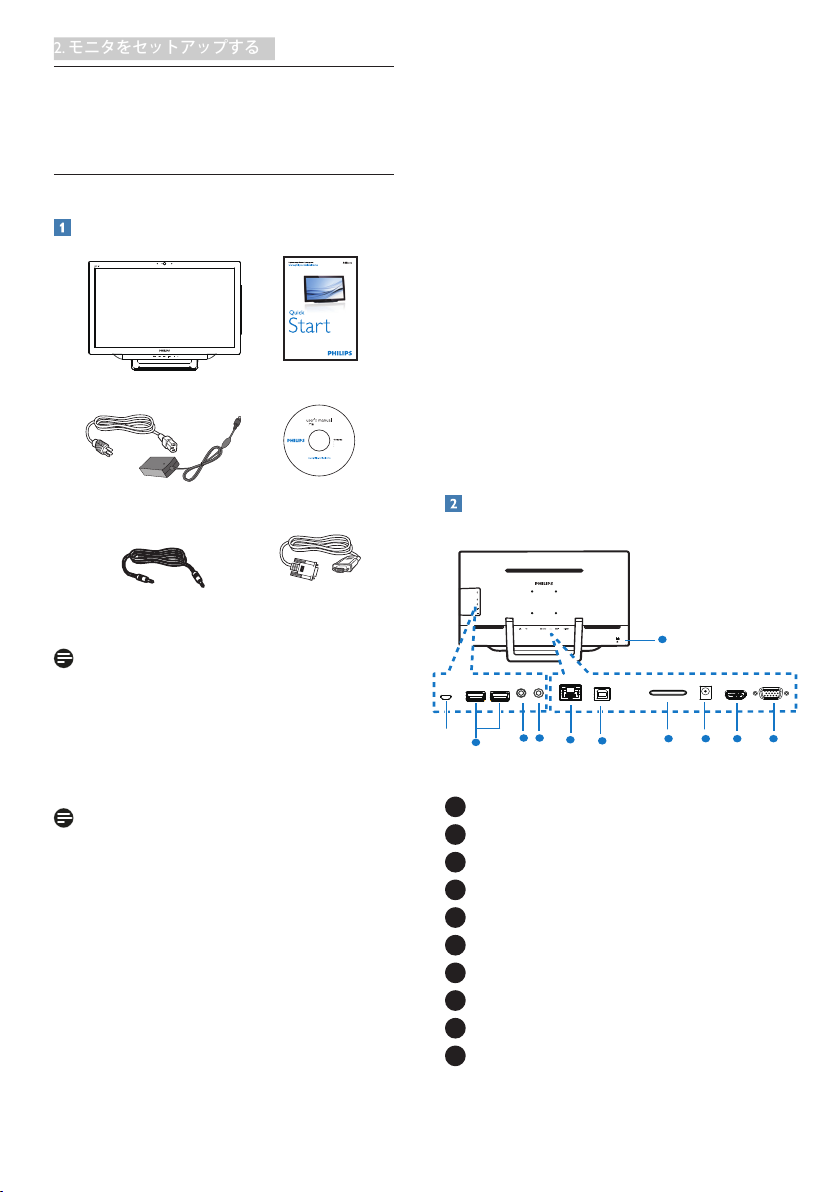
2. モニタをセットアップする
2. SMART All-in-Oneのセット
S221C4
©
2
0
1
3
K
o
n
i
n
k
l
i
j
k
e
P
h
i
l
i
p
s
N
.
V
.
A
l
l
r
i
g
h
t
s
r
e
s
e
r
v
e
d
.
U
n
a
u
t
h
o
r
i
z
e
d
d
u
p
l
i
c
a
t
i
o
n
i
s
a
v
i
o
l
a
t
i
o
n
o
f
a
p
p
l
i
c
a
b
l
e
l
a
w
s
.
M
a
d
e
a
n
d
p
r
i
n
t
e
d
i
n
C
h
i
n
a
.
V
e
r
s
i
o
n
Philips and the Philips’ Shield Emblem are registered trademarks of
Koninklijke Philips N.V. and are used under license from Koninklijke
Philips N.V.
Monitor drivers
SmartControl software
User’s Manual
使用
前请阅读使用说明
保留备用
SMART All-in-One
10
9
6
7
5
4 32 1
8
OTG
アップ
2.1 取り付け
パッケージに含まれるもの
• 製品を最大限保護するには、工場出荷
時の梱包と同様にモニタを再梱包して
ください。
• SMART All-in-Oneを新品同様に保つた
めには、柔らかい布で定期的に清掃して
ください。 頑固な汚れは、中性洗剤を薄
めて軽く湿らせた布で拭いてください。
シンナー、ベンジン、または研磨クリーナ
ーなどの強力な溶剤を絶対に使用しな
いでください。これらはケースを傷つけ
る場合があります。 安全上の予防措置と
して、SMART All-in-Oneを掃除する前に
は必ずプラグを抜いてください。
• 硬い物で画面を擦らないでください。修
復できない破損となる場合があります。
• モニタには液体をこぼさないでくださ
い。部品が破損する恐れがあります。
AC/DC アダプタ
オーディオケーブル
(オプション)
VGA ケーブル
( オプション)
注
販売する国・地域により付属されるケーブル
が異なることがございます。ケーブル付属は
別紙のケーブル付属リストをご参照くださ
い。
注
• Philips提供のAC/DCアダプターのみ使用
してください。
• ラジエーターまたはエアダクトのような
熱源の側、直射日光の当たる場所、ほこ
りの多い場所、機械振動および衝撃のあ
る場所にはSMART All-in-Oneを配置しな
いでください。
• 製品配送時の梱包素材および箱は捨て
ずに保管してください。モニタを輸送す
る場合に必要となります。
接続
1
DC 電源入力
2
SDHC カードスロット
3
VGA 入力 (D サブ)
4
MHL-HDMI 入力
5
LAN ポート(RJ-45)
6
USB ダウンストリーム(タイプ A)
7
USB アップストリーム(タイプ B)
8
Kensington 盗難防止ロック
9
イヤホン出力(3.5mm ステレオ)
10
オーディオ入力(3.5mm ステレオ)
4

2. モニタをセットアップする
SD カードを挿入する
12°
54°
1. 電源コードを取り外します。
2. SDHCカードをカードスロットに挿入
します。
VGA/MHL-HDMI 入力に接続する
1. PCまたはAVデバイスをVGAあるい
はMHL-HDMIケーブルを使用して
SMART All-in-Oneに接続します。
2. 電源コードをしっかりと
SMART All-in-Oneに接続し、電源ボタ
ンを押します。
3. SMART All-in-Oneがオンになり、前回
選択したソース入力に入ります。
4. 入力ボタン を押して、VGAあるい
はMHL-HDMIソースを選択します。
SMART All-in-One 入力用に WiFI あるいは
イーサネットに接続する
1. 有線接続用に、RJ-45 LANケーブルを
LANポートに接続します。
2. 電源コードをしっかりと
SMART All-in-Oneに接続し、電源ボタ
ンを押します。
3. SMART All-in-Oneがオンになり、前回
選択したソース入力に入ります。
4. Androidソースを選択する際は、入力ボ
タン を押します。
5. Androidシステム設定画面で、WiFiまた
はイーサネット機能をオンにします。
視野角調整
最適な視聴には、SMART All-in-One の全体
を自分の正面に向け、その後お好みに合
わせ SMART All-in-One の角度を変えること
をお勧めします。
SMART All-in-One の傾斜角度は、12°から
54°の間で調整可能です。
注
• 角度を変える際、液晶画面に触らないで
ください。 液晶画面を破損する恐れが
あります。
• 角度を変える際に手や指を挟まないよう
注意してください。
• 傾斜角度が12°またはそれ以上の場合
は、固定ポイントによりスタンドをロック
して安定させるよう推奨します。
• 傾斜角度は、12°未満にしないでくださ
い。 不安定な場合、モニタが落下する危
険があります。
• 光沢仕上げのベゼルが使われているデ
ィスプレイのユーザーは、周囲の光源お
よび明るい表面がベゼルに反射して視
界に影響を与えないよう、ディスプレイ
の位置を考慮してください。
5
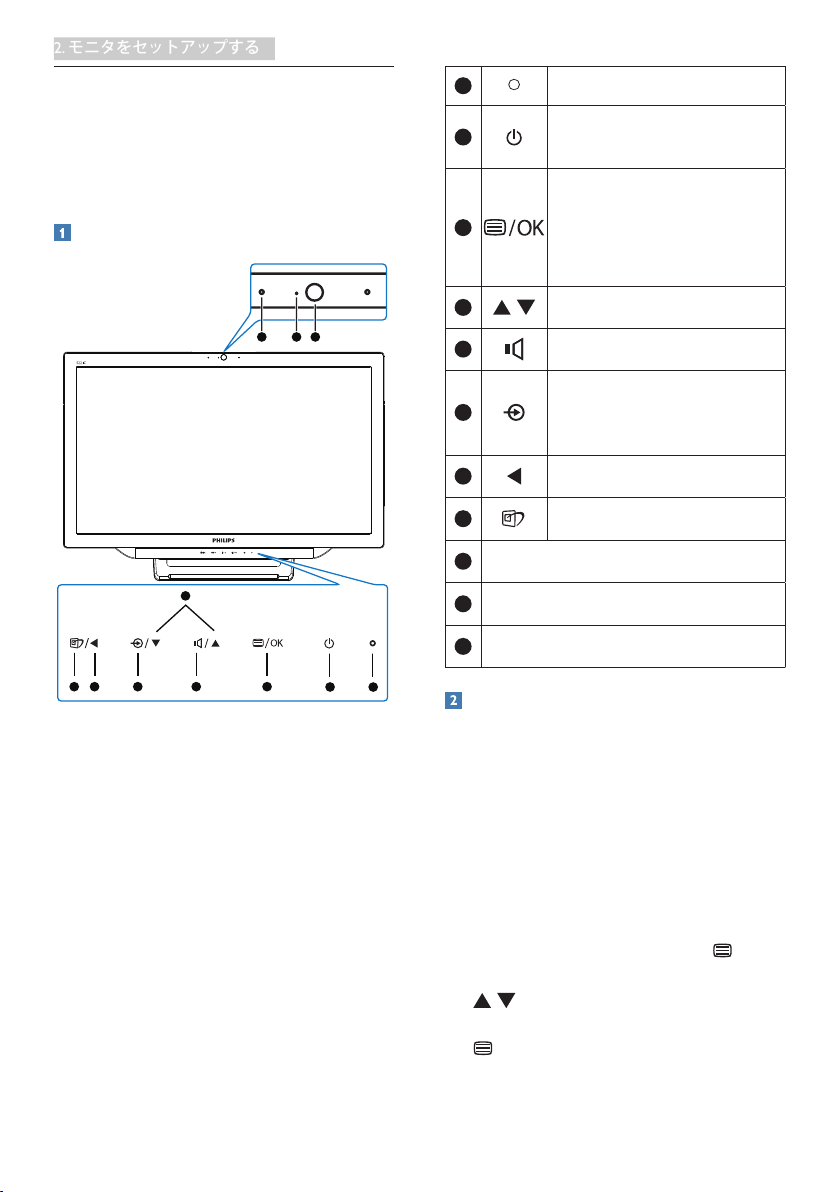
2. モニタをセットアップする
2.2 モニタを操作する
SMART All-in-One は、Android システムで
PC と接続する必要なしにスタンドアロン
SMART All-in-One として、あるいは PC と
接続して通常の PC モニターとして使用す
ることができます。
フロントコントロール
11 10 9
4
1
電源インジケータ
押すと SMART All-in-Oneの電
2
源をオンまたはオフにしま
す。
押すと VGA および HDMI 入
力で OSD メニューにアクセ
3
スします。
押すと、OSD メニューで OSD
調整を確定します。
4
5
OSD メニューで、OSD メニュ
ーを調整します。
内部スピーカー
ール
のホットキーです。
押して入力ソースを選択しま
6
す:
VGA、MHL-HDMI、または
Android。
7
8
9
1.0 メガピクセルウェブカメラ
10
ウェブカメラの動作ライト
11
マイク
OSD メニューで、前の OSD
レイヤーに戻ります。
SmartImage 選択用の
ー
です。
音量コントロ
ホットキ
5 3
678
2
1
オンスクリーンディスプレイの説明
オンスクリーンディスプレイ (OSD) とは何で
すか ?
オンスクリーンディスプレイ(OSD)
は Philips 全製品に搭載された機能です
SMART All-in-One。ユーザーは画面上の説
明ウインドウを介して、画面のパフォー
マンスを調整したり、モニタの機能を選
択することができます。
OSD メニューに入るには
1. フロントベゼルのホットキー を押
します。
2. ボタンを押してメニューオプショ
ンを選択します。
3. ボタンを押してOSD選択を確定しま
す。
6

2. モニタをセットアップする
4. ボタンを押して前のOSDレイヤーに
戻ります。
5. Press ボタンを数回押してOSDメニュ
ーを終了します。
下図はユーザーフレンドリーな OSD メニ
ューです:
OSD メニューツリー
下記は、OSD 構成の全体図です。さまざ
まな調整を行う際に参照としてご使用く
ださい。
Main menu Sub menu
Input
Picture
Audio
Color
Language
OSD Settings
Setup
VGA
MHL-HDMI
Android
Picture Format
Brightness
Contrast
SmartKolor
SmartTxt
SmartResponse
SmartContrast
Gamma
Pixel Orbiting
Over Scan
Volume
Mute
Audio Source
Color Temperature
sRGB
User Define
English, Deutsch, Español, Ελληνική, Français, Italiano,
Maryar, Nederlands, Português, Português do Brazil,
Polski, Русский, Svenska, Suomi, Türkçe, Čeština,
Українська, 简体中文, 繁體中文, 日本語, 한국어
Horizontal
Vertical
Transparency
OSD Time Out
Auto
H.Position
V.Position
Phase
Clock
Resolution Notification
S.Power on sync
Reset
Information
Wide Screen, 4:3
0~100
0~100
On, Off
On, Off
Off, Fast, Faster, Fastest
On, Off
1.8, 2.0, 2.2, 2.4, 2.6
On, Off
On, Off
0~100
On, Off
Audio In, HDMI In
5000K, 6500K, 7500K,
8200K,9300K,11500K
Red: 0~100
Green: 0~100
Blue: 0~100
0~100
0~100
Off, 1, 2, 3, 4
5s, 10s, 20s, 30s, 60s
0~100
0~100
0~100
0~100
On, Off
On, Off
Yes, No
解像度通知
このモニタは、そのネーティブ解像度
1920 × 1080 @ 60Hz で最適パフォーマン
スを発揮するように設計されています。
OSD メニューの設定から、ネイティブ解
像度通知をオフにすることができます。
7

2. モニタをセットアップする
2.3 VESAのヒンジを取り外す
75mm
75mm
破損や負傷を防ぐため、ヒンジの取り外
しを始める前に下記の指示に従ってくだ
さい。
1. モニタ面を下にして、滑らかな面に置
きます。 画面にひっかき傷が付いた
り損傷したりしないように注意してく
ださい。
2. 指を使って、フックがスロットから
出るまでヒンジカバーをそっと押し
ます。
注
このモニタは 75mm x 75mm VESA 準拠の
取り付けインターフェースを受け入れま
す。
3. ドライバーを使って4つのねじを緩め
ます。
4. モニタ本体からスタンドを外します。
8

2. モニタをセットアップする
2.4 SMART All-in-One操作
PhilipsSMART All-in-One には、ユーザーがスタンドアロン PC として使用するための、タッチ
パネル技術を応用した Android システムがバンドルされています。 PC を接続する必要はな
く、指先でコントロールが可能―選択および確定はパネルをタッチして行えます。Android
の Home(ホーム)画面に入るには、前面ベゼルでホットキー を押して、入力ソースと
して Android を選択します。
2.4-1 Home(ホーム)画面
Home( ホーム ) 画面には 5 つの画面パネルがあります。 画面をタップしてスライドすると、
中央の Home( ホーム ) 画面を左右に動かして、各スクリーンパネルにある他のウィジェッ
ト、ショートカット、アイテムなどを探すことができます。
ショートカットやウィジェットを追加したり、各スクリーンパネルのデスクトップ壁紙を
変更することができます。
No. アイコン 説明
1 Google 検索のショートカット
2 前のページに戻る
3 Android Home( ホーム ) 画面に戻る
4 最近使用したアプリケーションを表示
5 スクリーンショットを撮る
6 アプリケーションギャラリー
7 通知 / ローカル時間 / 設定
9

2. モニタをセットアップする
2.4-2 Home(ホーム)画面のカスタマイズ
アプリケーションアイコン、ショートカット、またはウィジェットを、お好みに合わせて
Home( ホーム ) 画面に追加します。 壁紙を変更することもできます。
Home( ホーム ) 画面にアイテムを追加する:
1. システムバーの のアイコンをタップして、APPS(アプリ)ギャラリー画面に移動し
ます。
2. [APPS(アプリ)]または[WIDGETS(ウィジェット)]を選択します。
3. アイテムを、タップして拡大するまで長押しします。 お好みのアイテムをHome(ホー
ム)画面にドラッグします。
Home( ホーム ) 画面にアイテムを移動する:
1. アイテムを、タップして拡大するまで長押しします。
2. お好みのアイテムをHome(ホーム)画面にドラッグします。
ホーム画面からアイテムを削除する:
1. アイテムを、タップして拡大するまで長押しします。 Trash Can(ゴミ箱)アイコンが表示
されています。
2. Home(ホーム)画面からアイテムを削除するには、アイテムをTrash Can(ゴミ箱)アイコン
にドラッグします。
壁紙を変更する:
1. Home(ホーム)画面上の空白のスペースで、タップしたまま長押しします。
2. [Choose wallpaper from(壁紙の選択先)] 設定画面が表示されます。
3. [Gallery(ギャラリー)]、[Live Wallpapers(ライブ壁紙)]、[Select(選択)]または[Wallpapers(壁
紙)]の中から、壁紙のソースをクリックします。
4. 選択した壁紙ソース画面で、1種類を選び[Set wallpaper(壁紙に設定)]をクリックして壁
紙を変更します。 または、右クリックして壁紙ソース画面を終了し、Home(ホーム)画
面に戻ります。
5. 一部の壁紙([Magic Smoke(マジックスモーク)]など)では、壁紙の色を変更することが
できます。 [Settings…(設定…)]メッセージが画面に表示された場合、この上でタップし
ます。[Tap to change(タップして変更)]メッセージが画面上部に表示されます。 画面上
でタップして、設定および異なる色を回転表示します。
6. ボタンをクリックすると、変更した設定を更新せずに前の画面に戻ることができ
ます。
注
• 5つのHome(ホーム)画面パネルには、同一の背景が使用されます。 各パネルをそれぞれ異
なる壁紙に設定することはできません。
10
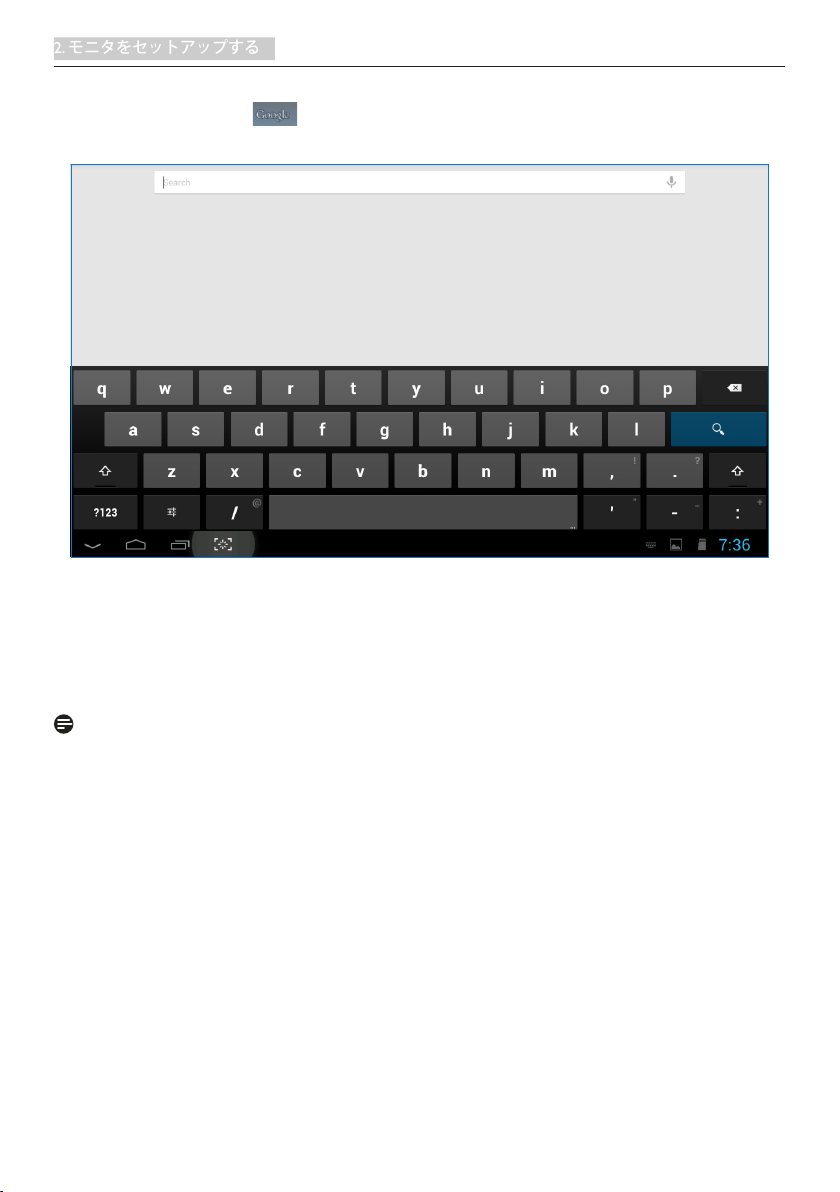
2. モニタをセットアップする
2.4-3 Google検索
1. Home(ホーム)画面で アイコンをクリックします。 オンスクリーンキーボードが
表示されます。
2. URLボックスにキーワードまたはテキストを入力します。 入力する間に、入力したテキ
ストに完全に、または部分的に適合する検索結果が表示されます。
3. 検索結果の一覧をスクロールし、希望の結果をクリックします。
4. ウェブリンクにマッチするアプリケーションまたはブラウザが開きます。
5. ウェブページを表示するには、希望するリンクをクリックします。
注
• 検索エンジンには国によって異なることがあります。
11
